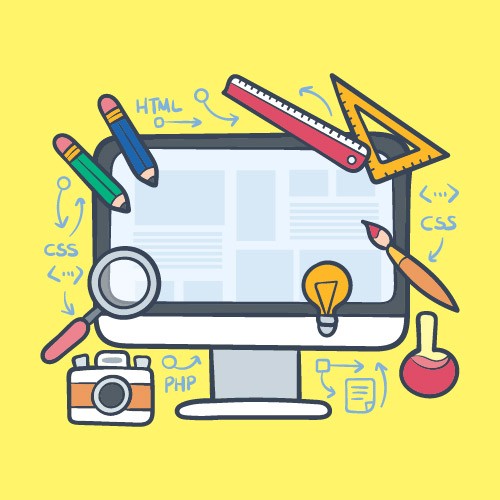Inbox Zero: una strategia unica per la gestione delle tue mail
Sappiamo tutti come va.
Apriamo la nostra casella di posta e la sensazione troppo familiare di terrore ci consuma mentre linee di soggetti audaci inondano lo schermo. Non vogliamo nemmeno guardare il numero tra parentesi accanto a “Posta in arrivo”.
Secondo il Rapporto statistico e-mail di Radicati, nel 2017 i professionisti hanno inviato e ricevuto una media di 126 email al giorno. E quel numero è in aumento.
Con questo flusso incessante di email che invade la nostra casella di posta, è difficile rimanere sani di mente, e tanto meno produttivi. Riusciamo a malapena a capire il giorno in cui la nostra casella di posta è pulita, quando non abbiamo email non lette.
I rappresentanti dell’assistenza clienti e i responsabili del successo dei clienti, lavorano con molti clienti in un dato giorno, il che significa che stanno ricevendo anche molte email. Quindi abbiamo messo a punto una strategia per l’organizzazione della posta in arrivo, in modo da poter implementarla e tornare al lavoro che ami, invece di perdere tempo (ed energia mentale) a combattere i tuoi messaggi non letti.
Inbox Zero
Inbox zero è il processo di etichettatura, triage e organizzazione della posta in arrivo con un sistema che consente di raggiungere e mantenere zero email non lette in attesa di risposta nella posta in arrivo.
Quindi, andiamo a scavare nelle regole di gestione della posta elettronica Inbox Zero.
Le 5 regole di gestione della posta elettronica
Esistono molti approcci per raggiungere la posta in arrivo a “zero”, tutti incentrati sull’organizzazione della posta elettronica e sulla gestione della posta in arrivo dalla creazione di più caselle di posta all’utilizzo di etichette o filtri.
Il problema è che è difficile trovare il metodo giusto per raggiungere la casella di posta zero quando ognuno ha abitudini e caratteristiche di posta elettronica così diverse. E se vuoi solo l’approccio migliore per te?
Ma prima di entrare nei dettagli di ogni strategia, passiamo in rassegna i cinque comandamenti della metodologia Inbox Zero, come coniata dall’approccio originale di Merlin Mann :
1. Non tutte le email sono uguali.
Come per la maggior parte delle cose, il Principio di Pareto è vero qui: il 20% delle nostre email consumerà l’80% della nostra attenzione. Non combatterlo.
2. Il nostro tempo è prezioso.
Accettalo: non saremo in grado di leggere e agire su ogni singola email che riceviamo. L’ingresso supererà sempre l’uscita. Ma va bene.
Prima riconosciamo che non possiamo fare tutto, prima saremo in grado di concentrarci su ciò che conta al momento giusto e finire il resto in seguito.
3. Meno è di più.
Stiamo inviando una mail, non un saggio, un documento di tesi o un libro. Le email a una riga vanno bene, le email a 10 paragrafi no.
4. Perdere le emozioni.
Colpa, ansia, qualunque emozione ci inonda quando apriamo la nostra casella di posta, dobbiamo liberarcene. Tutti si sentono sopraffatti.
Non possiamo preoccuparci di sentire , tuttavia, dobbiamo concentrarci sul fare .
5. Sii onesto.
Prima di poter davvero inchiodare “inbox zero“, dobbiamo essere onesti con noi stessi in merito alle nostre priorità e impostare aspettative di tempo realistiche. Tutti abbiamo un istinto di quali email meritano una risposta e quali meritano una cancellazione: può essere difficile, ma imparare quando dire di no è cruciale per raggiungere la casella di posta zero.
Ora, vediamo come qualsiasi tipo di emailer può raggiungere la casella di posta zero.
Sfruttare al massimo Inbox Zero
Gli Everyday Emailer è quello che gestisce la propria casella di posta semplicemente rispondendo ai messaggi appena entrano. Questa persona è molto impegnata, ma non ha dedicato il suo tempo per organizzare la propria casella di posta o apprendere eventuali suggerimenti e trucchi.
Un processo organizzato per la gestione delle email, basato sull’approccio originale di Merlin Mann , radicato nel sfruttare il metodo di gestione del tempo.
Siamo costantemente inondati di email da parte di clienti, dipendenti, manager, consulenti, investitori, partner, papà, mamma, zio Fred, Media, colonne di consulenza.
L’elenco potrebbe continuare all’infinito.
Navigare in questo campo di battaglia di una casella di posta in mezzo all’avvio di un nuovo progetto o alla cura dei bambini o alla realizzazione degli obiettivi Q3 per il capo può essere complicato.
Ogni volta che riceviamo una nuova email, dovremmo porci queste domande per determinare cosa dovremmo fare con essa:
- Cosa significa questa email per me e perché me ne importa?
- Quale azione, se presente, mi richiede questa email?
- Qual è il modo migliore per gestire questa email e l’azione che contiene?
Le quattro cartelle di cui avrai bisogno
Sulla base delle nostre risposte alle domande precedenti, dovremmo creare quattro cartelle nella nostra posta in arrivo per migliorare la nostra organizzazione email:
- Azione richiesta: per le email che ci richiedono di completare un’attività o follow-up.
- In attesa di risposta: per le email alle quali ci aspettiamo risposte importanti.
- Delegato: per le email che abbiamo delegato ad altri.
- Archiviato: per le email che desideriamo far uscire dalla nostra casella di posta senza eliminarle del tutto.
Tutte le email devono essere archiviate in queste quattro cartelle, lasciando pulita la nostra casella di posta.
Ora, esaminiamo le cinque azioni che dovremmo assegnare a ciascuna email per spostarle in queste cartelle.
Elimina: questa email è importante per me?
Questa è l’azione più difficile da adottare. Ci piace conservare le email.
Le leggiamo e rileggiamo e rileggiamo e rileggiamo di nuovo fino a quando non siamo finalmente d’accordo con quello che il nostro istinto ci ha detto per la prima volta quando abbiamo letto l’email: cancellala .
Questo metodo rotatorio lascia email fluttuanti senza significato nelle nostre caselle di posta e, successivamente, nelle nostre menti.
Consuma prezioso spazio mentale.
Delegato: sono la persona migliore per gestirlo?
A volte l’azione migliore è inoltrare un’email da trattare altrove.
Possiamo inserirci come CC ad una mail e posizionare l’email in una cartella “Delegata” per assicurarci di controllarla in un secondo momento.
Rispondi: posso rispondere in due minuti o meno?
È facile: se riusciamo a rispondere in due minuti o meno, dovremmo rispondere e quindi eliminare o archiviare l’email.
Rimanda: questo richiederà più di due minuti?
Se un’email richiederà più di due minuti per rispondere o se richiede ulteriori ricerche o una terza parte, dovremmo rimandarla.
Inserirlo in una cartella “Azione richiesta” o in un elenco di cose da fare, quindi eliminarlo o archiviarlo.
Do : possiamo completare l’attività in due minuti?
Dovremmo agire su un’email se possiamo farlo entro due minuti.
Ad esempio, se il messaggio ci richiede di completare un breve sondaggio o di inviare RSVP a un evento, basta farlo.
Possiamo risparmiare più tempo se completiamo l’attività immediatamente anziché tornare all’azione in seguito, orientandoci sull’argomento e quindi completando l’attività.
Come impostare Inbox Zero
Inbox Zero in Gmail
Al posto delle cartelle, possiamo anche impostare più caselle di posta in Gmail in modo che la nostra casella di posta generale appaia a sinistra e le nostre caselle di posta etichettate appaiano a destra, in questo modo:
Passaggio 1: passa a “Impostazioni” di Gmail e vai alla scheda “Posta in arrivo”.
Passaggio 2: modifica il tipo di Posta in arrivo su “Predefinito”, quindi deseleziona tutte le schede tranne “Principale”.
Passaggio 3: vai alla scheda “Posta in arrivo” in “Impostazioni”. Scegli “Nessun indicatore” e “Non sostituire i filtri”. Ora salva le modifiche.
Passaggio 4: passa nuovamente a “Impostazioni” e vai alla scheda “Labs”.
Passaggio 5: cerca “Multiple Inboxes” e fai clic su “Abilita”.
Passaggio 6: scorri verso il basso sotto il pulsante “Scrivi” fino a “Crea nuova etichetta”.
Siamo in grado di creare etichette per vari gruppi in cui vorremmo classificare le nostre email.
Tieni a mente le quattro etichette che raccomandiamo: azione richiesta, in attesa di risposta, delegato e archiviato.
- Suggerimento bonus
Possiamo etichettare i codici colore nella nostra casella di posta per organizzarli ulteriormente. Seleziona “Colore etichetta” durante l’impostazione di queste etichette per aiutarti a presentare visivamente queste quattro caselle di posta.
Passaggio 7: torna a “Impostazioni” e fai clic su “Più caselle di posta”, quindi imposta le etichette per ciascuna casella di posta seguendo questo formato: “è: nome-etichetta”.
- Suggerimento bonus
Per gestire le mail “Azione richiesta”, pianifico i promemoria email con HubSpot Sales .
Invece di scrivere un elenco di cose da fare, pianifico che le email arrivino nella mia casella di posta quando devo completare un’attività, quindi so di non poterle ignorare.
Passaggio 8: fai clic su “Salva modifiche” e torna a una nuova casella di posta organizzata.